Gmail, posta yönetimi için en popüler sistemlerden biridir. Bu web tabanlı istemci güvenilirdir, güvenli, ve etkileyici derecede esnek. Yazışmalarınıza herhangi bir cihazdan erişebilirsiniz 24/7. Masaüstü yazılımını yüklemeye gerek yoktur, ve Android ve iOS için mobil uygulamalar şık. Ancak, birçok kullanıcı tercih ediyor Görünüm, özellikle kurumsal kullanım için.
Görünüm inanılmaz derecede çok yönlü. Google ile kullanılabilir, yahoo, ve diğer hesaplar. Google mesajları oldukça kolay eklenebilir, ama temaslar ne olacak? için kılavuzumuzu takip edin Aktar onları herhangi bir sürüme sorunsuzca (Görünüm 2016, 2013, 2010, ve diğerleri).

Yalnızca kişileri aktarmanız gerekiyorsa, önce onları bir PST dosyasına çevirmelisiniz. Bu işler Outlook'a Gmail kişileri ekleyin hem kişisel hem de kurumsal kullanım için. Kuruluşunuz Google Workspace'e güveniyorsa (G Suite) kendi etki alanına sahip hesaplar, tüm veri aralığını taşımanız gerekmez. Rehberimiz, seçici transfer için gerekli tüm bilgileri sağlayacaktır.. Ayrıca tüm kişilerinizi kopyalayın gerekirse.
Sahne 1. Kişileri Gmail'den Dışa Aktar
Basit Gmail hesabı işlevsellik, verileri hızlı bir şekilde dışa aktarmanıza olanak tanır. Bu basit bir süreç. için kaydetmek sadece belirli girişler, önce onları etiketleyebilirsin. Soldaki menüyü kullanarak yeni bir etiket oluşturun ve bunu listedeki herhangi bir öğeye atayın. ihracatı sırasında Outlook'a Gmail kişileri, bunu transfer etme seçeneğiniz olacak klasör münhasıran.
- oturum açın Gmail hesabı.
- Sağ üst köşedeki Google Apps simgesine tıklayın. *
- Tıklamak Gmail'deki kişiler (mavi bir daire).
- Soldaki, bir menü göreceksin. 'Dışa aktar' seçeneğini bulun ("Yazdır"ın üstünde).
- Aktarmak istediğiniz kategoriyi seçin ** ve hedef formatı belirtin. ***
- Dosyanın oluşturulması için dışa aktar düğmesine tıklayın.
sistem kişileri dışa aktar ve kaydetmek dosya otomatik olarak.
* – Google Apps simgesi oluşan bir kare 9 adınızın solundaki noktalar.
** – örneğin, 'sık iletişime geçilen' veya oluşturduğunuz herhangi bir etiket.
*** – gibi dışa aktarma biçimi için CSV dosyası Görünüm, diğer seçenekler Google için CSV ve iOS için vCard'dır..
Sahne 2. Google Kişileri Ekle Outlook
Kişileri çıkardıktan sonra, sen-ebilmek başlamak ithal onları MS'e Görünüm. Aşağıdaki yöntem, sistemin tüm popüler sürümleri için geçerlidir. Görünüm 2013. Prosedür, varsayılan sihirbazın kullanımını içerir. Posta istemcisini açın ve aşağıdakileri yapın: Gmail kişilerini Outlook'a taşı içinde Manuel yol.
- Aç Dosya.
- Sihirbazı ' aracılığıyla çağırınİçe/Dışa Aktar' özelliği Aç/Dışa Aktar menüsünde.
- Farklı bir tane seçin program veya dosya kaynağın olarak (başka bir programdan içe aktar).
- Formatı seçin dışa aktarılan dosyanızın (CSV, Virgülle Ayrılmış Değerler anlamına gelir).
- İletişim dosyasına göz atın.
- Birini seçin kopyalar için eylem.
- atamak Hedef klasör ithalat için (Ağaç yapısındaki kontaklar) ve içe aktarma işlemini sonlandırın.
Şimdi, kaydettiğiniz tüm kişiler posta istemcisinde görünmelidir. göç edip etmediğini kontrol etmek için Outlook'a Gmail kişileri başarılı oldu, 'ile 'Kişiler'e gidinAdres defteri'. Sistem, içinde depolanan tüm girişleri gösterecektir., yeni dahil ithal olanlar.
Ne zaman kopya Denemeler Başarısız Olabilir
için manuel yöntem Gmail hesabı çok karmaşık değil - ortalama bir kullanıcı bile bununla başa çıkmalı. Ancak, ayrıca özel yardımcı programların kullanımını haklı kılan önemli sınırlamalarla birlikte gelir. Kullanıcıların bunu yapmaya çalışırken karşılaştıkları en önemli sorunlar şunlardır: Gmail kişilerini Outlook'a aktar:
- Aktarmaya çalışırsanız beklenmedik hatalarla karşılaşabilirsiniz. 2,000 Outlook'a Gmail kişileri bir kez. Uzmanlar, hacminizi birkaç CSV grubuna bölmenizi önerir. Örneğin, girişleri gruplara ayırabilir ve ardından bunları etikete göre ayrı ayrı dışa aktarabilirsiniz.. Alternatif olarak, seninkini bölebilirsin CSV dosyası MS Excel'i kullanarak.
- Dışa aktarılan veri içinde görünmeyebilir Görünüm dosya herhangi bir kişi içermediğinden.
- Sen ne zaman kişileri içe aktar, bazı bilgiler kaybolabilir. Eğer bu olursa, açabilirsin CSV dosyası Excel kullanarak ve önce eksik ayrıntıları doldurun. İsimler veya diğer bilgiler düzgün kaydedilmemiş olabilir.
- Kişileri yalnızca birinden aktarmak mümkündür. Google hesabı. Kurumsal kullanıcılar (sıklıkla, küçük veya orta ölçekli şirketler) birkaç hesabı birbirine bağlayan G Suite hizmetlerine güvenebilir. İşi tek seferde bitiremezler - hepsini taşıyın Outlook'a Gmail kişileri - özel bir yardımcı program olmadan.
Otomatik Çözüm: Kişileri Gmail'den Outlook'a Aktarın üzerinden Pst
için vCard'ı kullanabilirsiniz. Görünüm Verileri taşımak için yazılımı aktarın ve kişileri içe aktar güvenli bir şekilde. Bu, sorunsuz ve sorunsuz bir süreci garanti eder. Kişi dışa aktarma işleminden sonra, araç, vCard verilerinizden bir PST dosyası oluşturacaktır. Google Paket Servisi aracılığıyla ikincisini nasıl oluşturacağınız aşağıda açıklanmıştır, yerel web tabanlı bir hizmet.
- Google Paket Servisi sayfasını ziyaret edin.
- 'Kişiler' dışındaki tüm kutuların işaretini kaldırın.
- Verilerin vCard'a dönüştürüleceğinden emin olun, Olumsuz virgülle ayrılmış değerler (CSV dosyası).
- Sonrakine tıkla.
- Nasıl yapmak istediğinizi seçin kaydetmek dosya (e-posta adresinize bir bağlantı alın, Google Drive'a veya başka bir bulut depolama alanına ekleyin).
- Bunları bir kez indirmeyi veya düzenli olarak dışa aktarmayı seçin.
- Arşiv türünü ve boyutunu seçin (büyük hacim partilere bölünecek).
- tamamlanmasını bekleyin (Ayrıca ekranda bir indirme bağlantısı göreceksiniz).

Şimdi, besleyebileceğiniz bir dosyanız var için dönüştürücü Görünüm. Aç onu, şuraya göz at klasör vCard dosyanızı içeren ve sistemin onu taramasına izin verin. Şunu seçin: senkronizasyon ile temaslar Görünüm profil veya bağımsız bir dosya. Gördüğünüz gibi, zorunda değilsin kişilerinizi içe aktarın el ile. Dönüşüm düğmesini başlatın ve birkaç saniye bekleyin. işte!
Sonuç: Nasıl Senkronize et
Şimdi nasıl yapılacağını biliyorsun Google kişilerini Outlook'a aktar. Otomatik çözüm size bir dosyayı içe aktar doğrudan mevcut profilinize. sadece kaydet adres defteri vCard olarak içerik ve sorunsuz geçişin keyfini çıkarın. Google Paket Servisi, herhangi bir bilginin dışa aktarılması için kullanılabilecek kullanışlı bir hizmettir., kişilerden fotoğraflara ve alışveriş listelerine.
Manuel dışa aktarma Görünüm mümkün, ama bir takım sınırlamalarla geliyor. Bazen, Google kişileri düzgün transfer etmeyin. Tipik sorunları önlemek için, görev için özel bir yardımcı program kullanın.
Ayrıca oku:
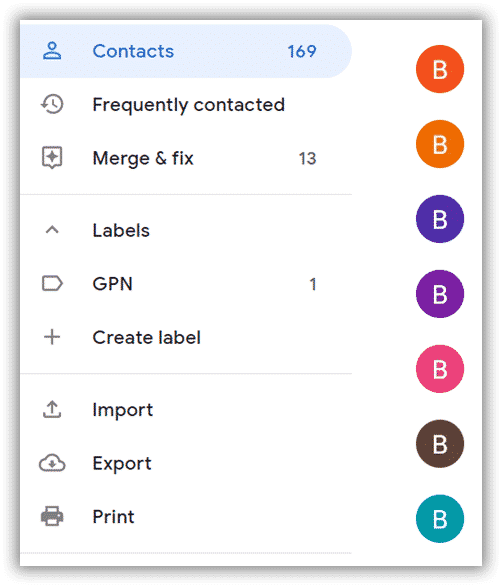






Fotoğrafı içe aktarırken sorun yaşıyorum. İşte gmail'den dışa aktarmanın fotoğrafı Not alanına bir url olarak nasıl koyduğuna dair iki örnek.
BAŞLAMAK:VCARD
VERSİYON:3.0
FN:İlk son
N:Son;İlk;;;
TEL;TİP=HÜCRE:12456789
TEL;TÜR=İŞ:987654321
ADR;TÜR=İŞ:;;9 Sokak;Şehir;;12345;;Sokak adı
9\n12345 Kasaba
item1.ORG:Contoso
item1.X-ABEtiketi:
NOT:Fotoğraf: https://lh3.googleusercontent.com/contacts/AKUYANT6tTFxf1YE0li
ZHc4dwFRnh36EojOkcwgpIdeF__n5nqUNAL
SON:VCARD
BAŞLAMAK:VCARD
VERSİYON:3.0
FN:Peter Yeşil
N:Yeşil;Peter;;;
E-POSTA;TÜR=İNTERNET:adres1@sirket.com
E-POSTA;TÜR=İNTERNET:adres2@sirket.com
TEL;TİP=HÜCRE:123456
ADR;TİP=GİRİŞ:;;7 Sokak;Şehir;;12345;;Sokak 7n12345 Kasaba
NOT:Cinsiyet: KadınnFotoğraf: https://lh3.googleusercontent.com/contacts/AKU
YANSenuDGwXDcASnDtpnx8DbYD1ZSn35aA1lUwsQZO87x0zMoCB
SON:VCARD
(Fotoğrafların url'si çalışmıyor, onlar sadece örnek)
Bu, ürününüz tarafından desteklenen bir şey mi?.